수정: Windows 11에서 네트워크에 연결하는 중 멈춤 해결하기
 마이크로소프트는 Windows를 설치하거나 업그레이드할 때 인터넷에 연결하는 것을 필수로 만들었습니다. 그러나 어떤 이유로 Windows 11 설치에서 네트워크에 연결하기 화면을 우회하려는 경우 이 가이드가 도움이 될 수 있습니다!
마이크로소프트는 Windows를 설치하거나 업그레이드할 때 인터넷에 연결하는 것을 필수로 만들었습니다. 그러나 어떤 이유로 Windows 11 설치에서 네트워크에 연결하기 화면을 우회하려는 경우 이 가이드가 도움이 될 수 있습니다!
인터넷 연결 요구 사항을 우회하고 Windows 11을 성공적으로 설치하는 몇 가지 우회 방법을 살펴보겠습니다.
Windows 11이 Wi-Fi 네트워크에 연결할 수 없는 이유는 무엇인가요?
- 장치에 네트워크 드라이버가 없거나 오래되었을 수 있습니다.
- 잘못된 네트워크 설정.
- 약한 Wi-Fi 네트워크 또는 다른 전자 장치의 간섭이 인터넷 연결 문제를 일으킬 수 있습니다.
- Wi-Fi 라우터나 네트워크 어댑터가 제대로 작동하지 않을 수 있습니다.
Windows 11에서 네트워크에 연결하기를 우회하는 방법은 무엇인가요?
1. OOBE 명령어 사용하기
- 네트워크에 연결하기 화면이 표시되면 Shift + F10을 눌러 명령 프롬프트를 엽니다.
-
이제 다음 명령어를 입력하여 네트워크 연결 요구 사항을 우회하고 Enter를 누릅니다:
OOBE\BYPASSNRO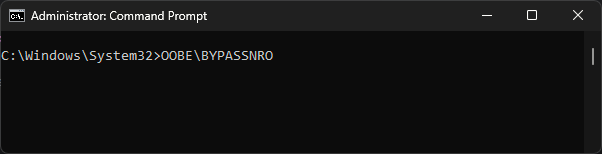
- 명령어가 실행되면 컴퓨터가 재부팅되고 OOBE 대화 상자가 다시 시작됩니다.
-
화면의 안내에 따라 네트워크에 연결하기 화면에 도달할 때까지 진행하세요. 이번에는 인터넷이 없습니다 옵션이 제공되며, 클릭합니다.
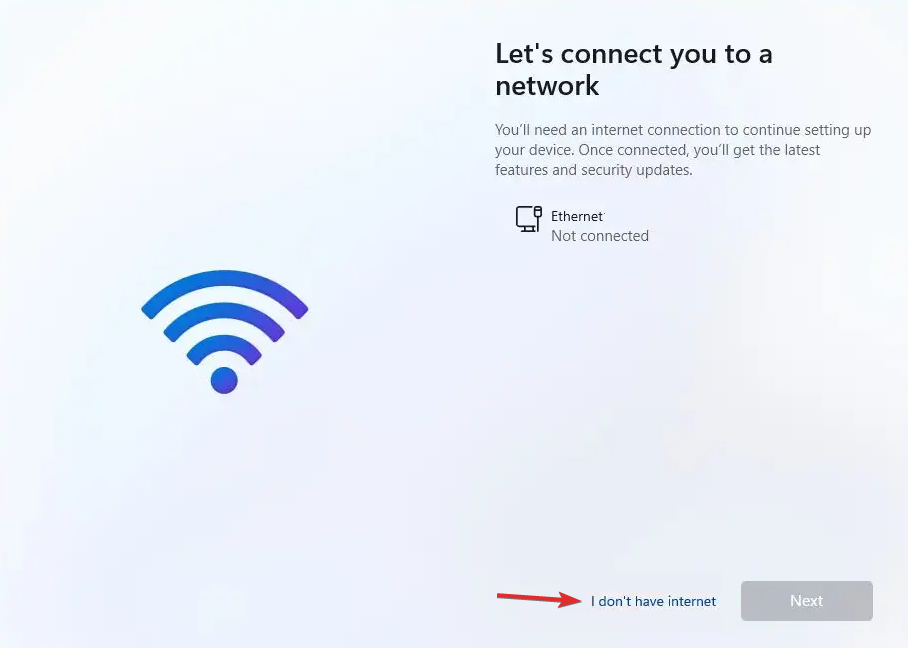
-
다음으로 제한된 설정으로 계속하기 옵션을 선택합니다.
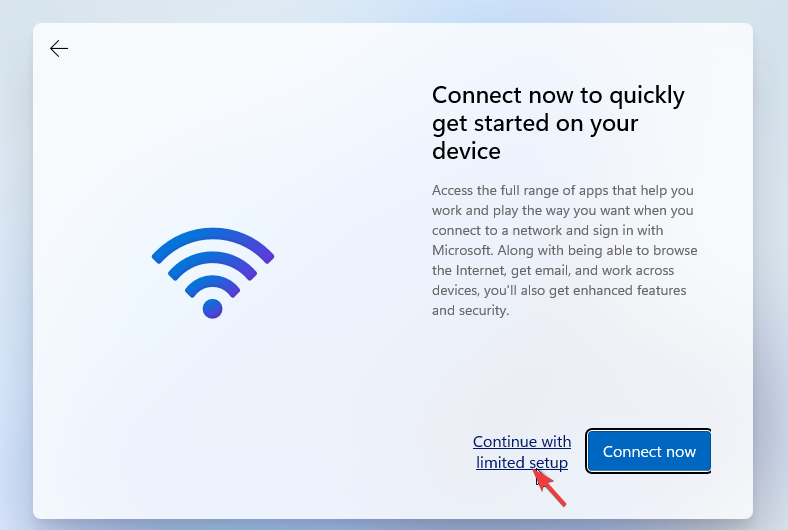
- 라이센스 계약 조건을 수락하고 로컬 사용자 계정을 생성하기 위해 진행합니다.
2. 네트워크 연결 흐름 프로세스 종료하기
- 네트워크에 연결하기 화면이 표시되면 Shift + F10을 눌러 명령 프롬프트를 엽니다.
- taskmgr를 입력하고 Enter를 눌러 작업 관리자를 엽니다.
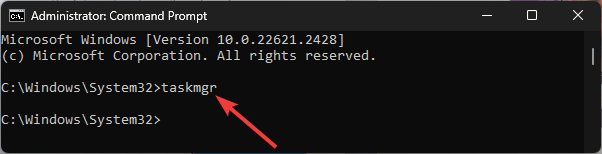 *
* - 자세히 보기를 클릭하여 작업 관리자를 전체 화면으로 엽니다.
- 프로세스 탭에서 네트워크 연결 흐름을 찾아서 마우스 오른쪽 버튼으로 클릭하고 컨텍스트 메뉴에서 작업 끝내기를 선택합니다.
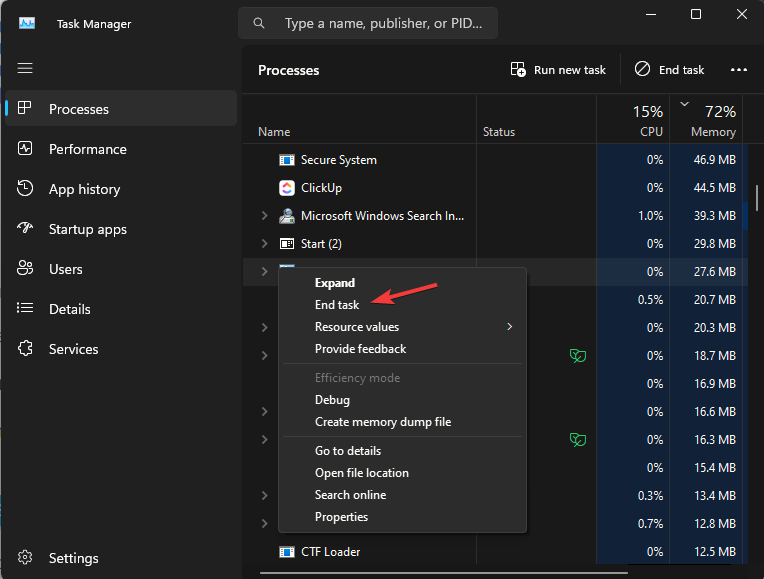
- 작업 관리자를 닫고 exit를 입력한 후 명령 프롬프트 창에서 Enter를 누릅니다.
이제 Windows 11 설치 마법사가 다시 표시됩니다. Windows 11에서 로컬 사용자 계정을 생성하기 위해 이름과 비밀번호를 입력하라는 메시지가 나타납니다. 화면의 안내에 따라 과정을 완료하세요.
완료되면 사용하기 전에 Windows를 활성화해야 합니다. 활성화 문제가 발생하면 이 빠른 가이드를 참고하여 문제를 해결하세요. 이 주제에 대해 더 읽기
- Microsoft는 Windows 11의 보안을 강화하기 위해 JScript를 JScript9Legacy로 대체했습니다.
- Windows 11 빌드 27898은 작은 작업표시줄 아이콘, 빠른 복구 및 더 스마트한 공유를 추가했습니다.
3. 명령 프롬프트를 사용하여 로컬 사용자 계정 만들기
- 네트워크에 연결하기 화면이 표시되면 Shift + F10을 눌러 명령 프롬프트를 엽니다.
- User Name을 사용자 계정 이름으로 바꾸고 다음 명령어를 하나씩 복사하여 붙여넣고 각 명령어 뒤에 Enter를 누릅니다:
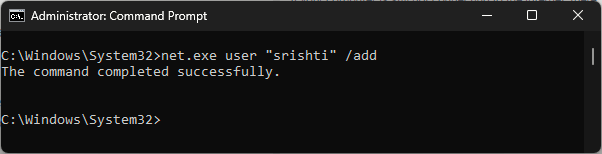
**net.exe user " *User Name* " /add net.exe localgroup "Administrators" " *User Name* " /add cd OOBE msoobe.exe && shutdown.exe -r
- Windows가 이제 재시작되며 사용자 계정을 통해 설치를 완료하기 위한 화면의 안내를 따릅니다.
- 사용자 이름이나 비밀번호가 올바르지 않습니다 메시지가 표시되면 확인을 클릭합니다.
- 화면 왼쪽 아래에서 올바른 계정을 선택하여 로그인하고 Windows 11을 사용합니다.
4. 명령 프롬프트를 사용하여 네트워크 연결 흐름 프로세스 종료하기
- 네트워크에 연결하기 화면에서 Shift + F10을 눌러 명령 프롬프트를 엽니다.
-
다음 명령어를 복사하여 붙여넣고 Enter를 누릅니다:
taskkill /F /IM oobenetworkconnectionflow.exe**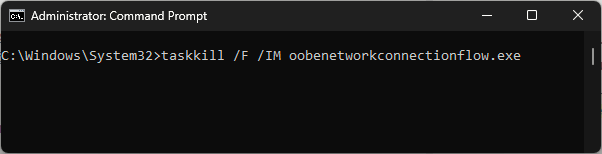
- 명령어가 실행된 후 PC를 재부팅하여 변경 사항을 적용합니다.
- Windows 11 설치 마법사가 다시 나타납니다. 이제 로컬 이름과 비밀번호를 입력하여 로컬 사용자 계정을 생성하고, 화면의 안내를 따라 과정을 완료합니다.
5. Microsoft 미디어 생성 도구 사용하기
먼저 Windows 11 ISO 이미지를 다운로드할 다른 컴퓨터와 8GB USB 플래시 드라이브가 필요합니다. 부팅 가능한 미디어를 만들고 나면 다음 단계를 따르세요:
- USB 플래시 드라이브를 연결하고 이로 부팅하여 컴퓨터를 시작합니다.
- 그러면 Windows 11 설치 마법사가 화면에 나타납니다.
-
언어, 시간 및 키보드를 선택하고 다음을 클릭합니다.
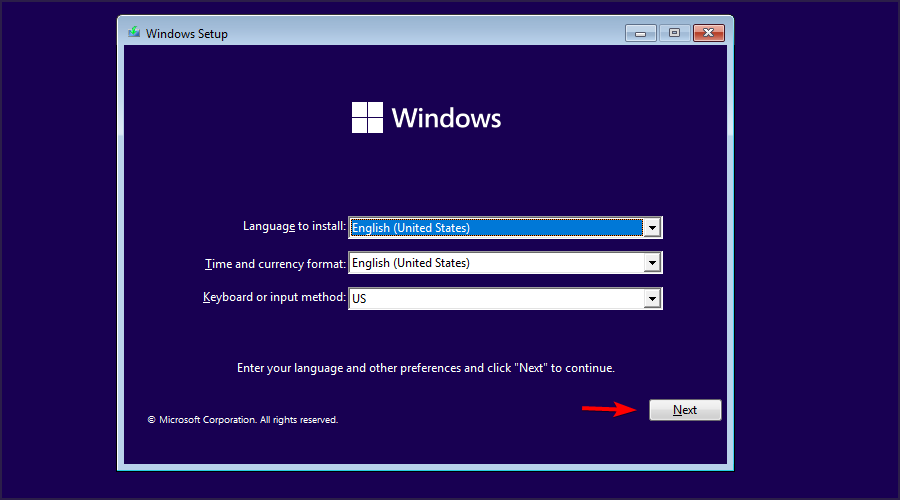
- 라이센스 조건을 수락하고 다음을 클릭합니다.
-
이제 지금 설치를 클릭합니다.
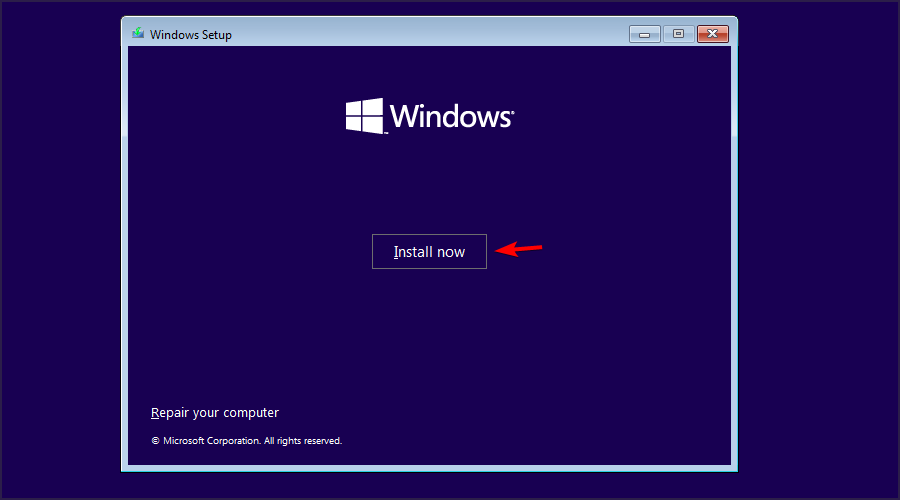
- 화면의 안내에 따라 인터넷 연결 없이 Windows 11을 설정하는 과정을 완료합니다.
부팅 가능한 미디어를 통해 새 복사본의 Windows를 설치하는 것은 항상 좋은 방법입니다. 특히 잠시만 기다려 주세요와 같은 문제가 있을 때는 더욱 그렇습니다.
인터넷 없이 Windows 11을 설치할 수 있나요?
Windows 11을 인터넷 없이 설치하려면 Windows 11 ISO 파일로 USB 부팅 가능한 미디어를 생성한 후 이를 사용하여 PC를 부팅해야 합니다.
그러나 이미 설치 마법사에 들어갔고 네트워크 연결 화면에 있는 경우 위에서 언급한 방법 중 어떤 것을 사용하여 무선 네트워크 요구 사항을 우회하여 과정을 완료할 수 있습니다.
Windows 11 컴퓨터에 네트워크 오류가 발생한 경우 Windows 및 드라이버를 최신 버전으로 업데이트하는 것이 가장 좋습니다. 이 가이드를 읽어보면 더 많은 정보를 얻을 수 있습니다.
주제에 대한 질문이나 제안이 있으면 아래 댓글 섹션에 언급해 주십시오. 기꺼이 소통하겠습니다!













